Qoo10で支払い方法を変更する方法

.jpg)
ファッションや化粧品から日用品まで多種多様な商品が激安価格で販売されているショッピングモールサイトのQoo10(キューテン)で注文時に一度決定した支払い方法を注文後に変更する方法です。
例えばコンビニ決済をしようと思っていたが、やはりネットバンキングから入金したくなったといった場合や銀行振り込みで支払おうと思っていたがQmoneyを獲得する機会があったのでQmoneyで支払いたい、といったような場合には支払い方法を変更しなければなりません。
Qoo10では一部の支払い方法に限り注文後に支払い方法を変更することができます。
変更できる支払方法
注文後に変更できる支払い方法は、注文と同時に支払いが完了しないタイプの支払い方法だけです。(注文と同時に支払いが完了する支払い方法の場合は、公式サイトのヘルプページ「
具体的には「銀行振り込み」と「コンビニ支払い」の2つです。注文と同時に支払いが完了しない方法であってもネットバンキングについては支払いの変更はできません。
またクレジットカードやPaypal、Qmoneyや永久不滅ポイントといった方法での支払いの場合には注文完了と同時に支払いが完了してしまうため支払い方法を変更できません。
変更先として指定できるのは、「銀行振り込み」からの変更の場合には「クレジットカード」、「コンビニ支払い」からの変更の場合には「銀行振り込み」「コンビニ支払い」「ネットバンキング」「Qmoney」です。
実はQoo10では支払い方法の変更先として本来指定できるのは「銀行振り込み」から「クレジットカード」と、「コンビニ支払い」から「Qmoney」への変更だけです。
しかしこのうち後者に関していえばQmoneyの補充を他の支払い方法ですれば、実質はその支払い方法に変更したようなものです。
ですのでQmoneyの補充時に支払い方法として指定できる「銀行振り込み」「コンビニ支払い」「ネットバンキング」もコンビニ支払いからの支払い方法の変更先となるわけです。
コンビニ支払いからQmoneyへの変更
コンビニ支払いから変更する場合にはQmoneyを利用しますので注文金額以上の額のQmoneyを用意しておかなければなりません。Qmoneyが足りていない場合にはチャージする必要があります。Qmoneyでの支払いに変更する際にチャージすることもできますので一緒に説明します。1.まずはQoo10のトップページを開きます。ブラウザ版であればページ上部にある「箱のマーク」、アプリ版では画面下に表示されている「Qボックス」をタップしてQボックスを開きます。
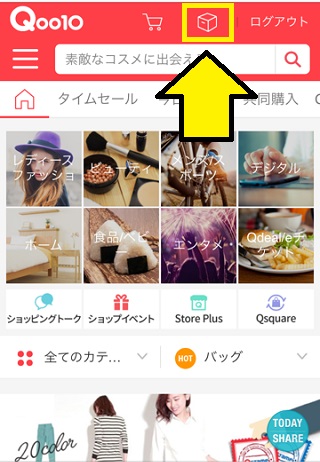
2.Qボックスの最上段である「購入履歴」の段に「注文履歴」「キャンセル/払い戻し/未受取」「Myオークション」「eチケット引換券」と並んでいますので「注文履歴」をタップします。

3.注文履歴が表示されます。入金待ちになっているコンビニ支払いを選択した注文の右側に「Qサイフで決済」というボタンが表示されていますのでこれをタップします。
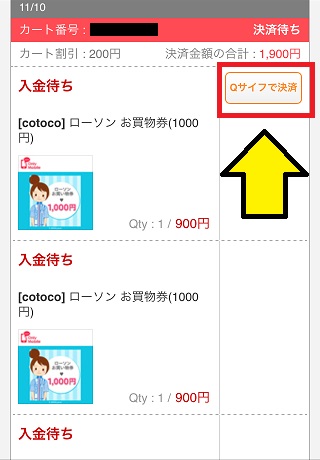
4.Qサイフでの決済画面が表示されます。Qサイフ(Qmoney)で決済する注文にチェックを入れ「決済する」をタップします。
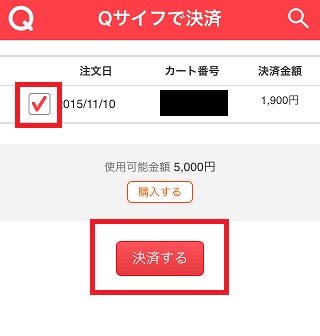
5.確認画面が表示されます。決済を完了するために「OK」をタップします。
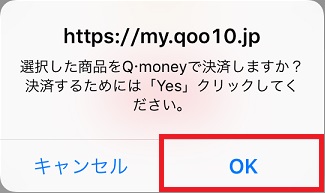
以上でコンビニからQmoneyへの支払い方法の変更が完了しました。
Qmoneyをチャージする場合には上記4の画面で「使用可能金額○○円」の表示の下にある「購入する」ボタンからQmoneyをチャージすることができます。
Qmoneyのチャージは通常の商品を購入するような手順で行うことができます。ただし通常の商品購入との違いは支払い方法に「銀行振り込み」「コンビニ支払い」「ネットバンキング」の3つしか使えない点です。
銀行振り込みからクレジットカードへの変更
支払い方法をクレジットカードへ変更するにあたり、そのクレジットカードがきちんと利用可能かどうかを確認しておく必要があります。まずQoo10で利用できるクレジットカードのブランドはVISAとMasterCardとJCBだけです。AMEXなどは使えません。
またクレジットカードには毎月の利用金額に上限が設けられているのが普通ですので、それを超えていないかにも注意が必要です。
他にも有効期限が切れていないかもチェックしておきましょう。
これらを確認した上で支払い方法の変更手続きを行います。
1.まずは前述の「コンビニ支払いからQmoneyへの変更方法」の1〜2の手順で注文履歴を表示します。
2.注文履歴が表示されます。入金待ちになっているものから銀行振り込みを選択した注文をタップします。
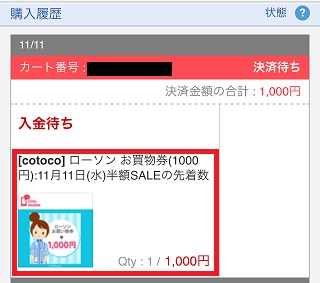
3.該当注文の情報が表示されます。「決済情報」と表示されている部分の右側に「クレジットカードで決済する」というボタンがありますのでこれをタップします。
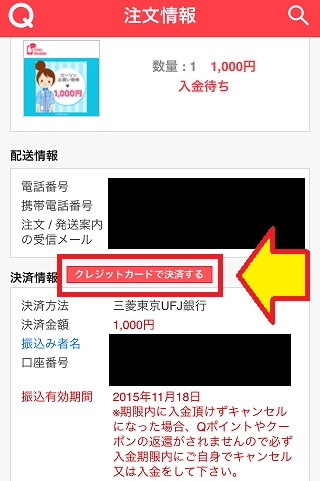
4.クレジットカードの情報入力画面が表示されます。まずは「VISA/MasterCard」または「JCB」のどちらかをタップしてカードのブランドを選びます。次に「カード番号」「満了日」「CVC」「名義人」を入力します。CVCはセキュリティーコードのことで、カードの裏側の署名欄の上部に記載されている数字の下3桁(または4桁)の番号です。名義人はカードに記載されている通りに入力しましょう。カードをすでに登録している場合には「Myカードリスト」から選択すれば入力を省けます。
以上を入力してページ下部にある「決済する」ボタンをタップします。この時にカード情報を残したくない場合には「カード情報を保存(5つまで)」のチェックを外しておきましょう。
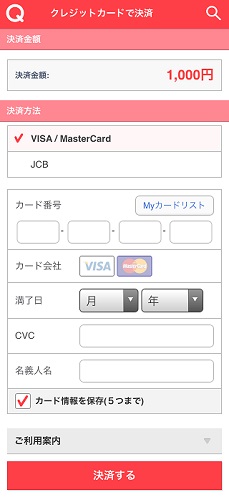
以上で支払い方法をクレジットカードへ変更することができました。
クレジットカードは即時決済ですので支払いもこれで完了となります。
Qmoneyなら手数料無料
ちなみに支払い方法の変更のうち、「コンビニ支払い」からQmoneyを介して「コンビニ支払い」へ支払い方法を変更することには意味が無さそうですが、一定の条件を満たすことで意味がある場合があります。というのもコンビニ支払いは、Qmoneyチャージの場合を含む商品の購入額が3000円未満の場合には手数料がかかってしまいます。
しかし3000円未満の支払いをQmoneyで行う場合には手数料はかかりません。
ということは3000円以上Qmoneyをコンビニ支払いでチャージし、3000円未満の商品代金をQmoneyで支払うことで、実質的にはコンビニ支払いしたにもかかわらず手数料が無料になるわけです。
余ったQmoneyも無料で銀行口座へ引き出すことができますので無駄にせずに済みます。
関連記事
| 当サイトで人気のセールランキング | |||
| サービス名 | 特徴 | ||
| Amazonタイムセール | 曜日別に24時間毎日開催されているAmazonで一番人気のセール | ||
| 楽天スーパーセール | 3ヶ月に1回のペースで開催される日本最大のネットセール | ||
| Amazonプライム | メリットが多いAmazonの会員サービス | ||
| Prime Student | 当日お急ぎ便・お届け日時指定便が使い放題などメリット多数の学割サービス | ||
| 楽天のクーポン | 毎日いずれかのクーポンを獲得可能!楽天のクーポンサービス | ||
| 今日のピックアップ記事 | ||||
 【500ポイント付与】招待コードはどこ?メルカリに招待してもらう方法 【500ポイント付与】招待コードはどこ?メルカリに招待してもらう方法 |
-150x150.png) 【100ポイント付与】招待コードとは?フリルに招待してもらう方法 【100ポイント付与】招待コードとは?フリルに招待してもらう方法 |
 【裏技】Amazonで90%オフの激安商品を探す方法 【裏技】Amazonで90%オフの激安商品を探す方法 |
 【お得】Amazonプライムに入会するメリットを徹底解説 【お得】Amazonプライムに入会するメリットを徹底解説 |
 【お得】Amazonコインとは?何に使えるのか使い道を徹底解説 【お得】Amazonコインとは?何に使えるのか使い道を徹底解説 |

-150x150.jpg) Qoo10でクレジットカード払いする方法と手数料
Qoo10でクレジットカード払いする方法と手数料 Qoo10のQmoneyでの支払方法とチャージ方法
Qoo10のQmoneyでの支払方法とチャージ方法 Qoo10でネットバンキング支払いする方法
Qoo10でネットバンキング支払いする方法